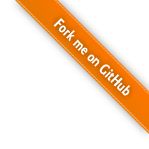Responsive Design
als Präsentation ▻Responsive Design
Große Unterschiede im Platz kann man mit Mediaqueries in CSS behandeln. Die Verwendung von Mediaqueries wurde 2010 in einem Artikel von Ethan Marcotte in “A List Apart” unter dem Begriff “Responsive Webdesign” popularisiert →.
In diesem ersten Beispiel von responsive Design werden drei verschiedene Layouts für verschiedene Größen angeboten. Der Inhalt und das HTML Dokument bleiben dabei gleich.
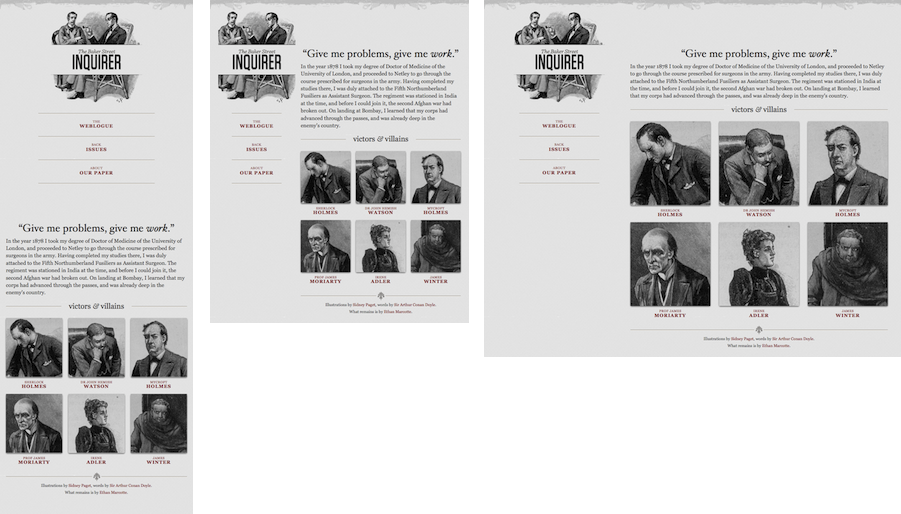
Die technische Umsetzung des verschiedenen Layouts ist relativ einfach: Mediaqueries erlauben eine “Verzweigung” in CSS.
Css Code CSS mit Mediaqueries: Nur wenn Darstellung am Screen, und Breite kleiner gleich 480 Pixel
@media screen and (max-width: 480px) {
.column {
width: 100px;
}
/* weitere Regeln für kleine Screens */
}
/* allgemein gültige Regeln */
Mobile First
Luke Wroblewski schlug 2009 unter dem Slogan “Mobile First” vor, zuerst die mobile Version der Website zu gestalten, und davon dann die “größeren” Versionen abzuleiten →.
▻Mediaqueries
siehe auch MDN
▻Featurequeries
siehe auch MDN
▻Bilder und Responsive Design
Bilder waren lange Zeit ein Grund, warum das Layout von Webseiten nicht flexibel war: weil die Bilder nur für die Darstellung bei einer bestimmten Größe geeigenet waren. Das ist aber seit ca. 2010 anders.
▻Pixel
Als Bildformate für <img> Tags in Webseiten wurden lange nur Pixel-Formate unterstützt. Diese Formate (jpg, png, gif) sind eigentlich für die Darstellung bei einer bestimmten Größe gedacht. Die Vergrößerte Darstellung von Pixel-Bildern liefert keine guten Ergebnisse:
![]()
Aktuelle Browser sind aber sehr gut bei der verkleinerten Darstellung von Pixel-Bildern, man kann also dasselbe Pixel-Bild für verschiedene Darstellungen verwenden.
![]()
Responsive Images
Mobile Geräte mit sehr hoher Pixeldichte stellen das Web Design vor ein Dilemma: soll ich - wegen der Pixeldichte - riesige Bilder ausliefern? Oder - weil es ein mobiles Gerät ist, und die Datenübertragung über das Handy-Netz so langsam und teuer ist - doch kleine Bilder ausliefern?
Um dieses Dilemma zu umgehen wurde das neue Attribute “srcset” für den img-Tag entwickelt. Ausser vom Internet Explorer wird das Attribut 2016 von allen Browsern unterstützt caniuse srcset.
Mit diesem Attribut kann man mehrere Varianten eines Bildes hinterlegen, der Browser entscheidet welche Version er lädt und darstellt.
<img src="salzburg.jpg" style="width: 1353px; height: 461px;"
srcset="salzburg.jpg, salzburg@2x.jpg 2x, salzburg@4x.jpg 4x">
Das Bild wird immer mit der gleichen Größe an virtuellen Pixel dargestellt. Es stehen aber noch Versionen mit doppelter und vierfacher Höhe und Breite zur Verfügung, die der Browser laden und darstellen kann.
▻Der folgende Screenshot wurde auf einem Macbook mit Retinadisplay erstellt, in der oberen Variante wird das “normale” Bild dargestellt, darunter das in der 2x Version.
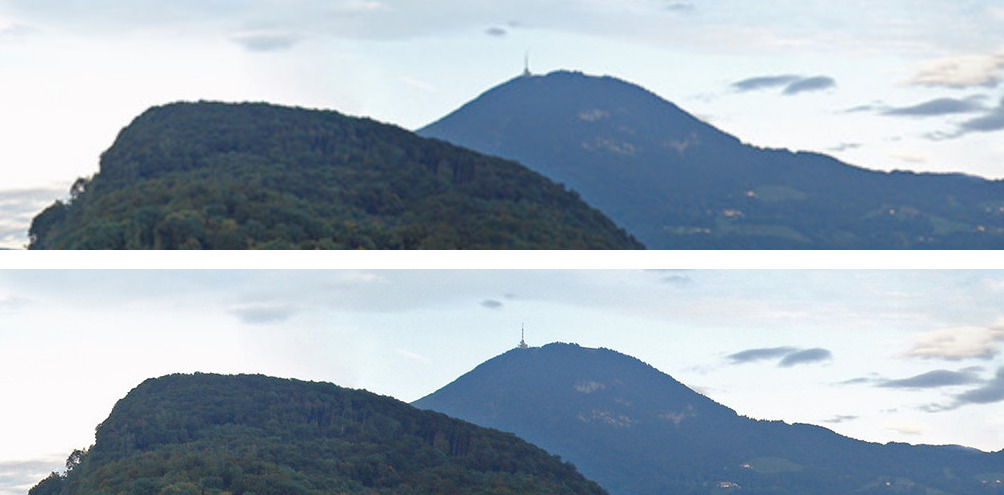
Die Demo-Seite zeigt vier Abstufungen:
Demo-Seite für “Responsive Images”
Das kann man auch mit Hintergrundbilder machen:
Demo-Seite für “Responsive Background Images”
Zur Erzeugung von vielen Abstufungen kann man den Responsive IMage Breakpoints Generator verwenden.
▻Vektor
Mit dem Format SVG steht auch ein vektor-basiertes Bildformat für das Web zur Verfügung. SVG-Bilder können in beliebiger Größe verwendet werden. Die Einbindung erfolgt mit dem img-Tag:
<img src="circle.svg">
Schriftgröße
Die Schriftgröße im Browser unterliegt nur bedingte der Kontrolle durch HTML und CSS Code. Das „letzte Wort“ hat hier die LeserIn, die die Schrift größer oder kleiner stellen kann. z.B. in MSIE unter Ansicht → Schriftgrad, in Firefox mit der Tastenkombination STRG + oder STRG –
Je nach Schriftgröße und zur Verfügung stehendem Platz im Browser-Fenster wird der Browser die Absätze geeignet in Zeilen umbrechen, wie in Abbildung 31 gezeigt.
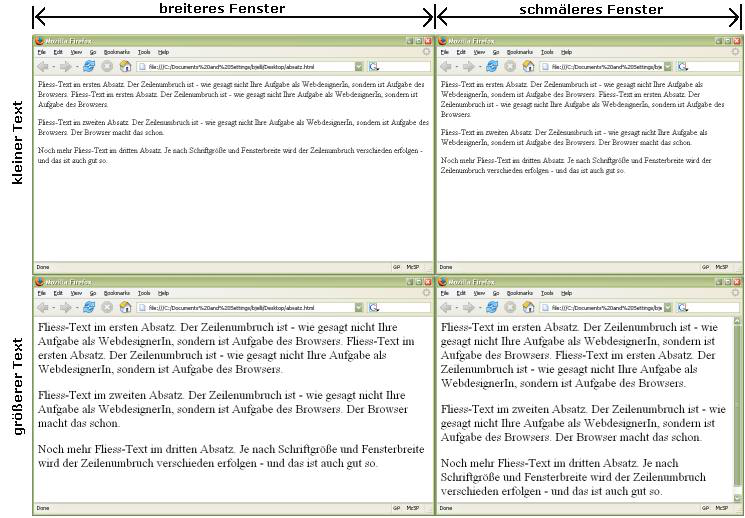
Zoomen
Alle Browser bieten das Vergrößern und Verkleinern der Webseite an,
meist mit einer Tastenkombination mit + bzw. -.
Dabei werden die CSS Pixel vergrößert bzw. verkleinert. Die Größe des
Viewport und die CSS pixel-ratio verändern sich also, dadurch werden
andere Mediaqueries schlagend.